
时间:2021-01-07 03:03:48 来源:www.win10xitong.com 作者:win10
许多用户在使用win10系统的时候都遇到了win10启动盘详细步骤【图文】的问题,估计还会有更多的网友以后也会遇到win10启动盘详细步骤【图文】的问题,所以今天我们先来分析分析,要是你不愿意找别人来帮助解决你的win10启动盘详细步骤【图文】问题只需要按照这个流程:1.一个8G容量或以上的U盘2.下载rufus:rufus官方绿色免安装版就可以很好的处理了.下面我们用图文来详细的说一下win10启动盘详细步骤【图文】的操作法子。
第二,使用Rufus制作启动盘,用于在win10系统的uefi中安装u盘
1.首先插入u盘并备份u盘中的数据。打开Rufus,从“设备”下拉菜单中选择插入的u盘;
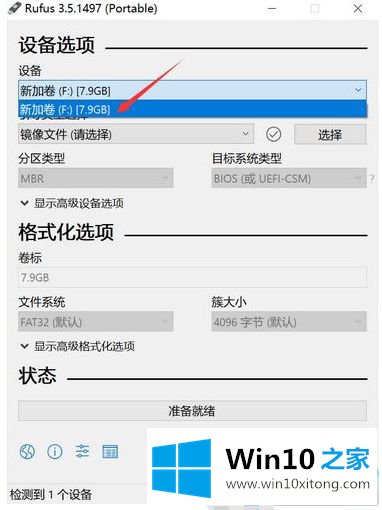
2.在这里选择引导类型,需要先选择镜像,点击右边的“选择”按钮;
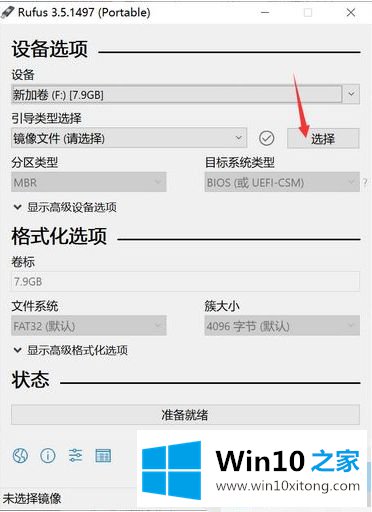
3.要制作uefi启动盘,需要选择64位win10镜像,点击打开;
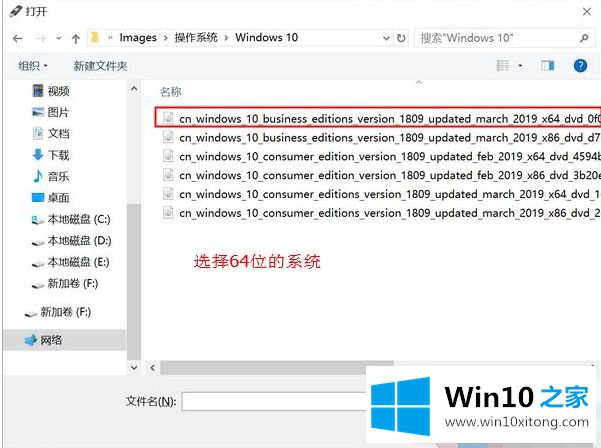
4.选择安装映像后,分区类型为GPT,目标系统类型为UEFI(非CSM)。另外,程序会自动配置其他选项,无需修改,直接点击底部的“开始”;
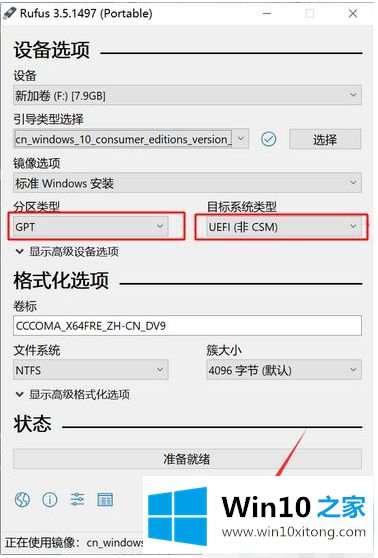
5.在弹出的格式化警告窗口中单击确定;
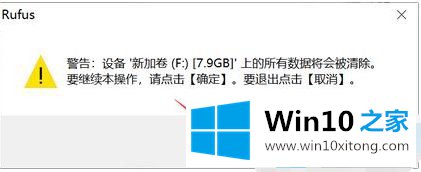
6.程序开始格式化u盘,并将win10系统镜像写入u盘。目前的状态和进展可以在底部看到;
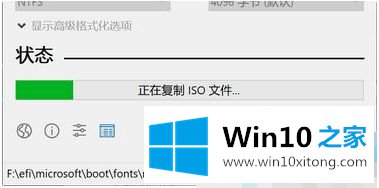
7.所需时间取决于u盘的写入速度,会弹出“安全引导重要提示”,可以直接点击“关闭”。至此,rufus完成了制作USB引导盘的过程。
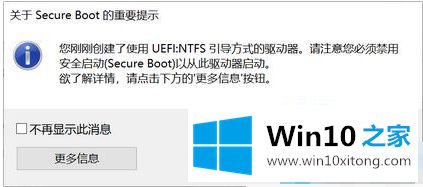
以上是rufus制作win10启动盘的详细步骤,希望对大家有所帮助。
今天的内容到这里就结束了,上面详细的告诉了大家win10启动盘详细步骤【图文】的操作法子,继续关注本站,更多的windows系统相关问题,可以帮你解答。